Как склеить несколько песен в Audacity
Посредством программы можно также сделать микс из треков или их фрагментов, а также скопировать отдельные части композиции и вставить их в аудиодорожку, например, чтобы повторить припев песни. Склейка разных треков или отдельных частей выполняется просто.
Как соединить песни в Audacity:
- открываем в одном окне две аудиозаписи (импортируем сначала один файл, затем второй, проще всего перетащить из проводника);
- копируем весь трек или выбранные фрагменты и вставляем их в другую композицию, пользуясь инструментами «Копировать» (Ctrl+C) и «Вставить» (Ctrl+V).
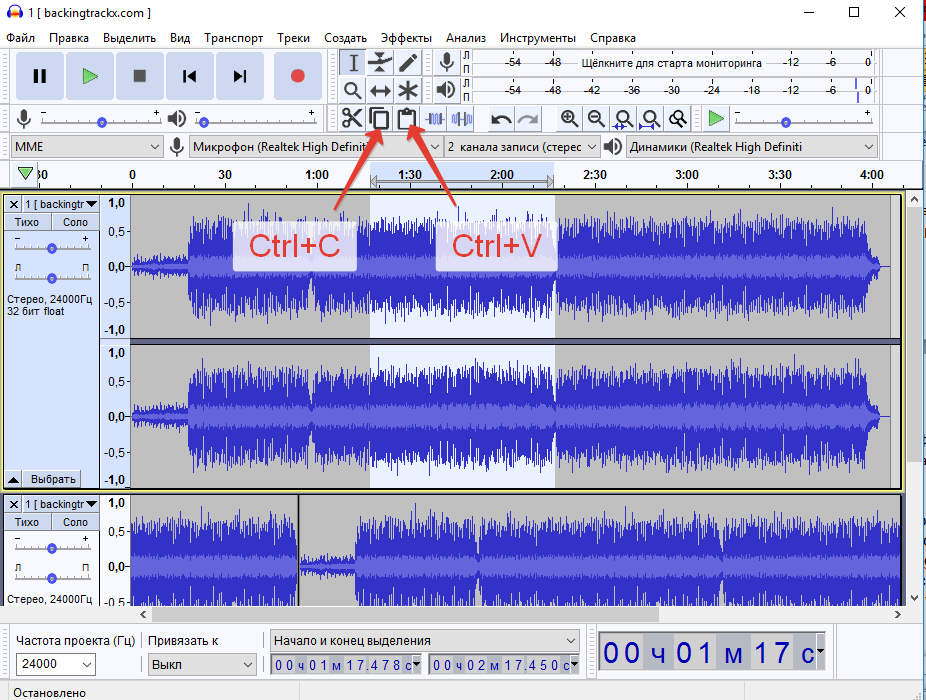
Если удобно, для выполнения действий можно использовать меню «Правка».
Как сохранить аудио запись
После того, как запись будет готова, ее нужно сохранить. Для того, чтобы это сделать, нужно перейти в пункт меню «файл» и выбрать подпункт «Export Audio».
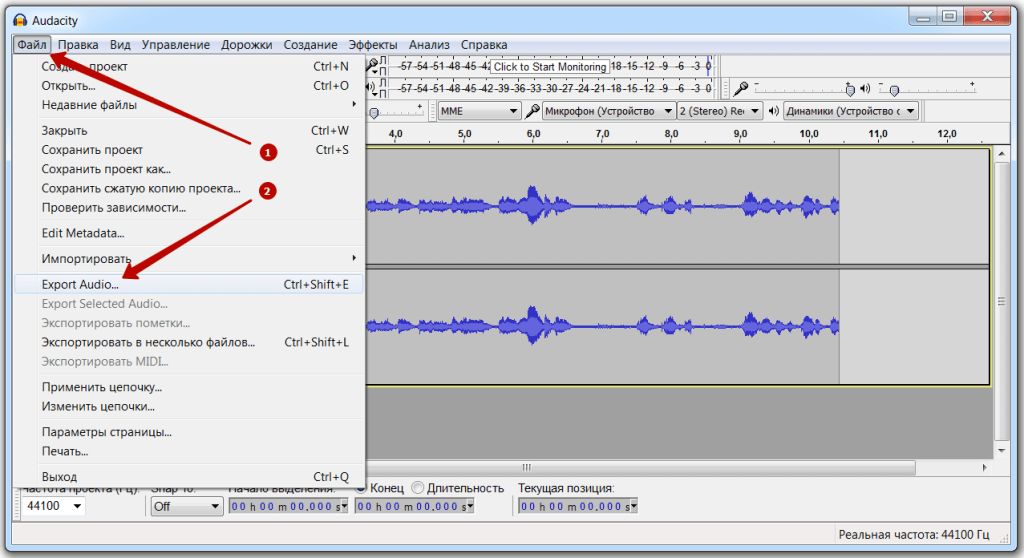
После этого появится окошко, в котором необходимо выбрать место на компьютере для сохранения файла аудиозаписи, а также задать имя и выбрать формат.
Самый популярный формат для аудио — это MP3
. Большинство людей в сети интернет используют именно его и поэтому сохранять аудио запись лучше всего именно в этом формате.
После нажатия кнопки «Сохранить» появится окошко, в котором вы можете заполнить метаданные вашей аудиозаписи. Это делается для того, чтобы в свойствах файла отображалась информация об аудио. Также эта информация будет отображаться в проигрывателе при прослушивании аудиозаписи.

Этот шаг необязательный, поэтому мы можем сразу нажать кнопку ОК.
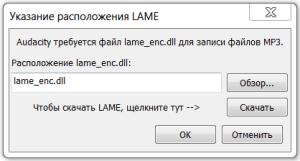 И нам откроется еще одно окошко с предупреждением: «Audacity требуется файл lame_enc.dll для записи файлов MP3″. Дело в том, что изначально после установки программа Audacity не умеет сохранять аудио в этом формате, поэтому необходимо скачать файл Lame_enc.dll на компьютер.
И нам откроется еще одно окошко с предупреждением: «Audacity требуется файл lame_enc.dll для записи файлов MP3″. Дело в том, что изначально после установки программа Audacity не умеет сохранять аудио в этом формате, поэтому необходимо скачать файл Lame_enc.dll на компьютер.
Нажимаем кнопку «Скачать» и нам откроется страница с инструкцией по установке файла LAME.
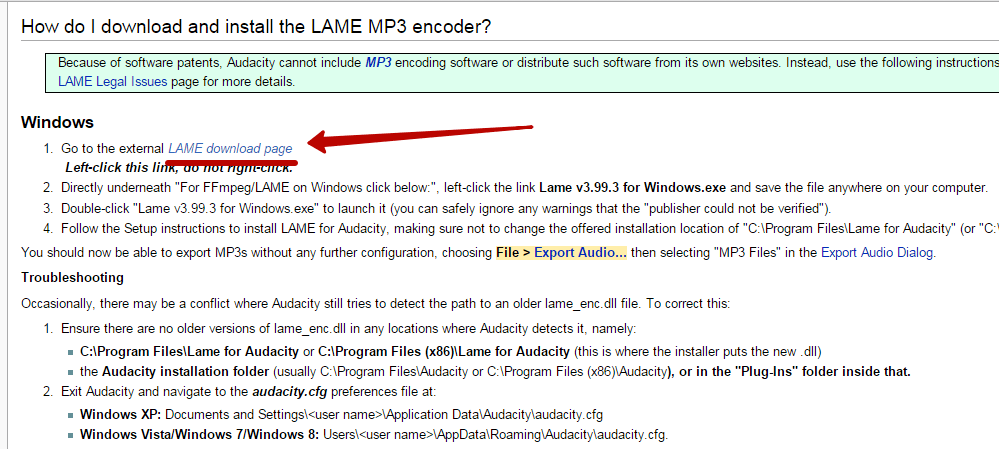
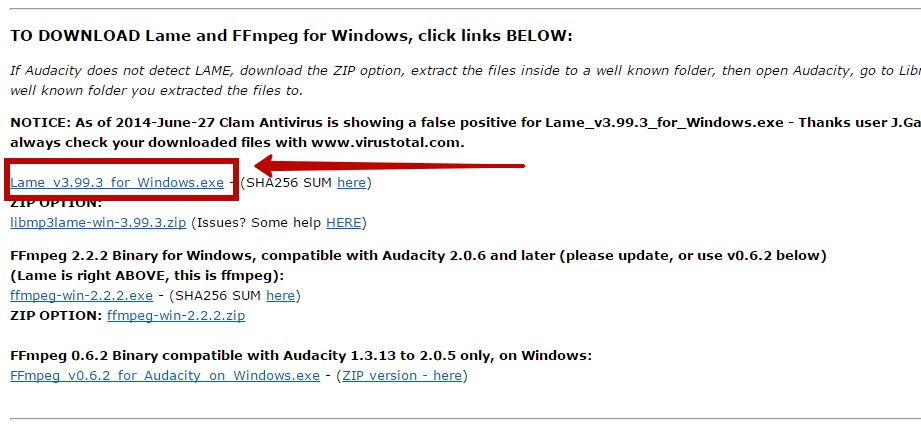
Запускаем скачанный файл. Установка простейшая: нажимаем постоянно кнопку «Next», потом жмем кнопку «Install» и в конце жмем на кнопку «Finish». Все, файл LAME установлен и теперь мы можем сохранять наши аудиозаписи в формате MP3.
Практическое применение Audacity
Программа Audacity, предоставляющая возможность записи и редактирования звуковых файлов, имеет широкое практическое применение в различных областях.
Музыкальная индустрия: С помощью Audacity можно создавать и редактировать музыкальные треки. Программа позволяет записывать голос и инструменты, редактировать музыкальные фрагменты, применять эффекты и настраивать звучание. Музыканты и продюсеры используют Audacity для записи демо-версий песен, создания миксов и радио-редактирования.
Аудиокниги и подкасты: Создание аудиокниг и подкастов с помощью Audacity стало незаменимым инструментом для авторов, издательств и ведущих подкастов. Программа позволяет записывать голосовое содержание, делать паузы и разделения по главам или эпизодам. Аудиофайлы могут быть редактированы для удаления шумов, редактирования фрагментов или добавления эффектов.
Звуковая аналитика и изучение языков: Audacity может быть использован для анализа звуковых данных и изучения языков. Программа позволяет увеличить громкость, прослушивать звуковые файлы в замедленном или ускоренном режиме, выделять отдельные звуки для изучения и транскрипции. Использование Audacity в аудиторных или исследовательских целях помогает студентам и профессионалам лучше понимать различные фонетические особенности языка и улучшать свои навыки в области звукового анализа.
Создание звуковых эффектов: Audacity позволяет создавать и редактировать звуковые эффекты для использования в фильмах, видеоиграх, радио и других медиа-проектах. Используя различные инструменты и эффекты программы, можно создавать реалистичные звуки взрывов, атмосферы, воды и многого другого. Программа помогает звукорежиссерам и звуковым дизайнерам создавать качественное звуковое сопровождение для различных медиа-проектов.
Добавление музыкальных файлов в Audacity
Перед тем как приступать к редактированию трека, его сначала нужно добавить. В этом Audacity мало чем отличается от любой другой программы, работающей с файлами разных форматов. Выполняем следующие действия:
- жмём «Файл» – «Открыть» (Ctrl+O);
- находим на компьютере через открывшийся проводник нужный файл, жмём «Открыть» или клавишу Enter;
- программа загрузит трек, после чего он отобразится в рабочей области в виде звуковой дорожки.
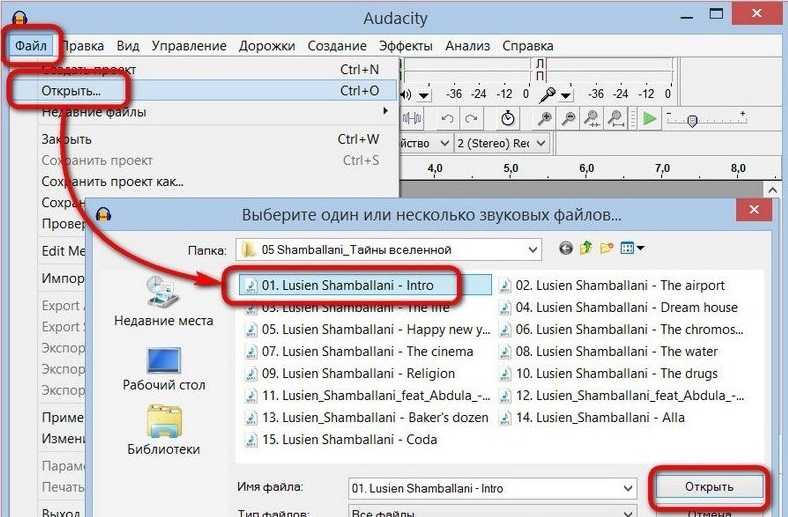
Если на монтажном столе уже есть один аудиофайл, для добавления второго следует использовать команду «Импорт» – «Аудио…» в меню «Файл» (или Ctrl+Shift+I), тогда элемент откроется второй звуковой дорожкой в том же проекте. Если повторно применить «Файл» – «Открыть», объект будет открыт уже в новом окне. Также можно добавить аудиофайл путём перетаскивания его из проводника в окно программы.
Бесплатные аудиоредакторы
Наш обзор начнем с бесплатных решений для работы с аудиофайлами. С их помощью можно поработать с частями трека и в большинстве случаев — применить простые эффекты.
Компактное приложение, предназначенное для работы с отрезками треков. С его помощью часто делают рингтоны для мобильных телефонов. Из дополнительных функций утилиты – только возможность плавно увеличить или приглушить громкость воспроизведения.
Это приложение поддерживает только один формат – MP3, поэтому его нельзя использовать для генерирования рингтонов для iPhone.
Интерфейс программы mp3DirectCut
Пакетная обработка mp3DirectCut
Редактирование в mp3DirectCut
Сохранение файла в mp3DirectCut
Ускоренная запись mp3DirectCut
Неплохой редактор с понятным русифицированным интерфейсом. Условно говоря, его можно назвать «расширенной версией» mp3DirectCut, ведь утилита поддерживает большее количество форматов, ее можно использовать даже в роли аудиоконвертера.
Правда, с оговоркой – в программе нет пакетного режима преобразования, поэтому при перекодировании большого числа файлов нужно будет каждый раз загружать объекты в интерфейс приложения.
Остальные возможности Free Audio Editor идентичны mp3DirectCut.
Специфический инструмент для создания длительных миксов. Как и любой продукт Nero, программа предназначена для записи готовых дорожек на оптические диски, впрочем, всегда можно экспортировать готовый проект в дорожку в WAV-формате. Добавление треков в интерфейс производится простым перетаскиванием.
Если «покопаться» в настройках программы, то в ее «дебрях» меню можно отыскать даже синтезатор, регулятор ударных и микшер. Последний инструмент довольно неплох, однако «не дотягивает» до уровня профессиональных решений вроде Traktor Pro.
Рекомендуем приложение для записи миксов любительского уровня.
Еще один продукт от известного разработчика Nero. У этих двух приложений есть даже общая черта – они оба поддерживают DirectX/VST-эффекты. На этом их схожесть заканчивается. Nero WaveEditor – классический аудиоредактор с поддержкой компрессии в формат mp3PRO и набором из 20 встроенных эффектов. В утилиту интегрирован эквалайзер, шумовой шлюз и караоке-фильтр. Отметим наличие специальных алгоритмов для оптимизации звучания определенных инструментов (например, ударных).
Наверное, один из самых известных бесплатных аудиоредакторов. Приложение завоевало популярность благодаря своему функционалу. В программе доступны инструменты для звукозаписи, пакет стандартных и «усиливающих» эффектов, режим удаления щелчков, поддержка видеофайлов и объектов в RAW-формате.
Отметим, что Audacity – единственный бесплатный редактор, позволяющий «из коробки» работать с мультитрековыми дорожками (студийными заготовками музыкальных произведений).
Минус программы – не совсем удобный интерфейс. Например, эффекты добавляются через огромное всплывающее меню.
Функциональный редактор с интегрированным аудиконвертером. Сфера применения WavePad довольно обширна – от создания рингтонов для iPhone (есть поддержка формата M4R) до обработки дорожек в мультитрековом режиме. Правда, для этого нужно будет дополнительно проинсталлировать платный плагин. Приложение позволяет реставрировать звукозаписи виниловых пластинок, может записывать дорожки на CD-диск и открывать файлы с некоторых «облачных» хранилищ напрямую.
Программа бесплатна в случае ее некоммерческого использования.
Аудасити — что это за программа?
Audacity — это бесплатный звуковой редактор, который по своей функциональности может сравниться с профессиональными обработчиками звука, но значительно проще в использовании и освоении. Аудиоредактор создан в мае 2000 года, и начиная с этой даты миллионы пользователей по всему миру, установили данное приложения на свои компьютеры.
Программа переведена на многие языки мира, в том числе и русский, поэтому освоение и использования этого софта русскоязычными пользователями, осуществляется в течение очень короткого промежутка времени. Подробное описание программы и её возможностей будет изложено ниже.
Сохранение результата
Если просто сохранить проект, результат будет сохранён только в виде файла программы, а не аудиофайла. Чтобы получить готовый файл в формате аудио, его нужно экспортировать.
Рассмотрим, как в Audacity сохранить объект:
- в меню «Файл» выбираем «Экспорт» – «Экспорт в MP3» (или выбираем другой из доступных форматов);
- выбираем путь для сохранения, присваиваем имя файлу и указываем прочие параметры, в частности битрейт;
- жмём кнопку «Сохранить», по необходимости выполняем правку метаданных (эта информация отображается бегущей строкой в проигрывателях) и подтверждаем действие;
- файл будет экспортирован в формат MP3 или другой, указанный вами.
РАБОТА СО ЗВУКОМ В AUDACITY
Итак, мы с вами установили софт для на ваш компьютер и теперь самое время сделать то, для чего мы совершали все предварительные действия. А именно – записать любимую песню в своем исполнении.
Как я уже говорил ранее, для этого вам понадобится, как минимум, гарнитура с микрофоном и наушниками. Или отдельное устройство для записи и воспроизведения голоса, например звуковые колонки, микшер и конденсаторный микрофон. Надеюсь, что какие-либо девайсы у вас имеются, и вы знаете, как их подключить к своему компу.
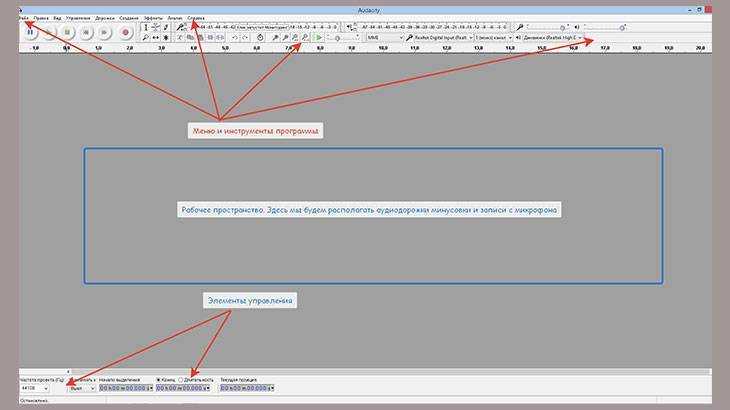
Хочу уточнить, что я буду показывать пример с использованием более старой версии Audacity 2.1.2, потому, что я к ней просто привык. В новой – чуть шире функциональность и немного другое оформление. Хотя интерфейсы продуктов и различаются, но не настолько, чтобы не понять основы.
Открываем Audacity и видим в верхней части окна линейку с меню и инструментами, в рабочей зоне пустое пространство серого цвета и снизу экрана элементы управления. Я надеюсь, что у вас уже есть минусовка той песни, которую вы собираетесь исполнять?
Минусовка или минус – это музыкальное сопровождение песни без вокальной партии.
То есть минус – это только музыка. А вокальную партию надлежит исполнять вам или мне или тому, кто пожелает узнать, как записать песню под минусовку на компьютер дома, и проверить на практике все то, о чем мы сегодня с вами говорим.
Переходим в окно программы Audacity и видим в ней две дорожки аудио-треков. Это и есть наше музыкальное сопровождение, под которое мы будем петь. Если сейчас нажать на зеленую кнопочку в виде треугольника в меню, то в колонках или наушниках должен проигрываться аккомпанемент.
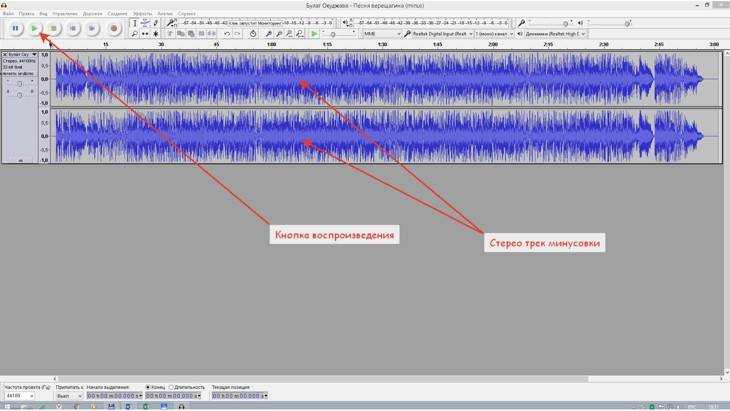
Сначала можно потренироваться просто попеть под минус, а можно и сразу приступить к созданию записи в домашних условиях. Если вы используете гарнитуру, то это хорошо, так как колонки лучше не использовать во время работы, а слушать мелодию через наушники, чтобы не создавать лишнего фона. Или подключить устройства записи и воспроизведения звука отдельно.
Помещение тоже создает значительный фон. Исключите, по возможности, все звуковые помехи из помещения – часы, телефоны – закройте окна и двери. И скажите соседям, чтоб не шумели! Гы-гы-гы!!! Шутка…так они и послушают!
В давние времена, когда со студиями была напряженка, наш сметливый народ делал запись вокала дома в шкафах для одежды. А что? Звукоизоляция там приличная. Я, скажу честно, не пробовал, но знаю людей, которые это проверяли…Ладно, идем дальше.
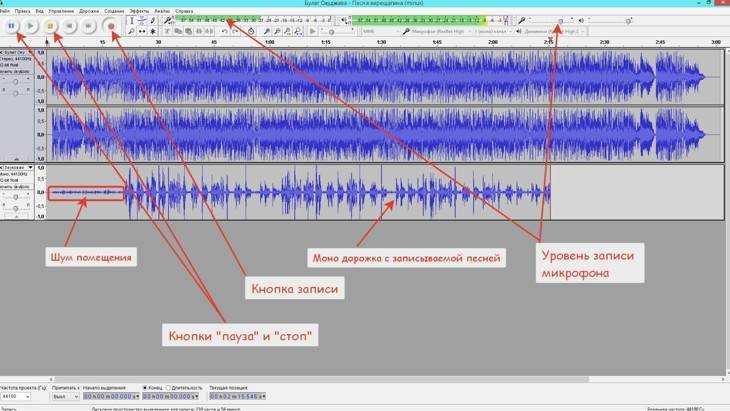
Прежде чем приступить к увековечению своей песни, нужно в настройках выставить значения параметров. На рисунке выше приведены выбранные мной звуковые параметры записи и воспроизведения. Вы можете поэкспериментировать с ними и вашей звуковой картой. Напомню, что мы рассматриваем один из самых простых вариантов записи песни. Репетировать можно, слушая оригинал.
Выставляем уровень чувствительности микрофона по предварительной записи с последующим прослушиванием. Переводим курсор программы в начало и жмем на кнопочку «Запись». Внимательно слушаем музыку и вступаем в том же месте, как в оригинале. Слова, конечно, лучше знать наизусть, но можно подсматривать текст в бумажной или электронной версиях.
Как только запись будет сделана, ее можно будет сохранить для дальнейшего прослушивания. Нажимаем «Файл-экспорт аудио». Из ниспадающего меню выбираем тип файла MP3, WAV, WMA и другие. Кстати, для того, что экспортировать записанный трек в MP3, необходимо установить свободное приложение Lame для кодирования аудио в формат MP3.
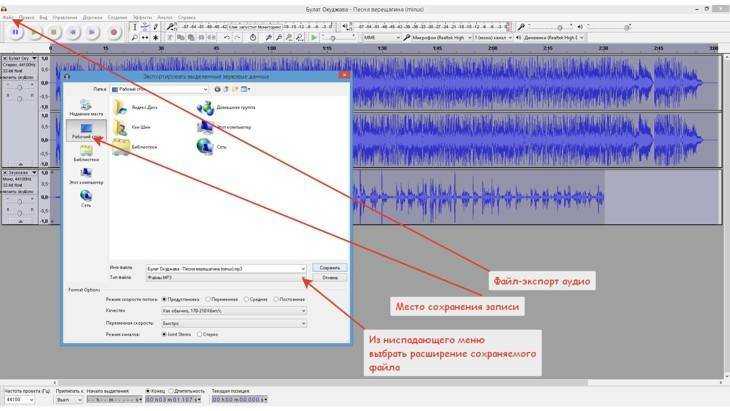
После того, как мы с вами сделали запись звука своей любимой песни в домашних условиях, можно сохранить проект в Audacity для дальнейшей работы, нажав «Файл – Сохранить проект как». Или сохранить его при закрытии окна программы.
Программное обеспечение для редактирования аудио
Проверка фактов: cогласно Audioxpress, ожидается, что рынок программного обеспечения для редактирования аудио расцветет в ближайшие три года.
К концу 2022 года его общая стоимость достигнет 2,12 миллиарда долларов.
Ожидается, что в ближайшие годы его мировой рынок достигнет горизонта в 6,25 миллиарда долларов.
Совет: выбрать лучшее программное обеспечение для редактирования аудио — всегда сложная задача.
Но он также включает в себя несколько факторов, которые вы должны иметь в виду.
Проверка платформы должна быть приоритетом при выборе лучшего программного обеспечения.
Вы должны знать, совместим ли инструмент с вашей ОС или нет.
Следующее, что вам нужно искать, это характеристики.
У каждого специалиста свои требования.
Либо речь идет о соединении или составлении звука, либо о звуковой частоте.
Вы должны учитывать и это.
Наличие некоторых функций, таких как запись живого звука, высота тона, скорость и многое другое, всегда важно. Формат аудиофайла и поддержка различных вещей делают его отличным программным обеспечением для редактирования аудио на выбор
Формат аудиофайла и поддержка различных вещей делают его отличным программным обеспечением для редактирования аудио на выбор.
1. Какое программное обеспечение для редактирования аудио является лучшим?
Выбирая аудиоредактор, вы должны помнить о своих приоритетах.
Тем не менее, все еще есть некоторые доступные инструменты почти со всеми функциями, которые вам потребуются для немедленного редактирования.
Если вы запутались, вы можете выбрать любой из вариантов, упомянутых ниже:
- Audacity;
- Adobe Audition CC;
- Ocenaudio;
- Audiotool;
- Acoustica.
2. Что делает программное обеспечение для редактирования аудио?
Основная работа заключается в создании аудиоданных.
Может быть несколько фоновых шумов или отдельных шумов, которые вы хотели бы удалить или добавить.
Профессиональное программное обеспечение для редактирования аудио делает то же самое, редактируя такие файлы.
Он предоставляет вам инструмент с функциями для создания нового аудиофайла.
3. Есть ли в Windows 10 аудиоредактор?
Каждая ОС, которую вы используете, действительно имеет базовую платформу для редактирования аудио.
Но это может быть не очень полезно для профессионала.
Точно так же в Windows 10 есть базовый аудиоредактор, который позволяет записывать голос или даже вырезать и воспроизводить.
Но чтобы отредактировать его профессионально, вам понадобится помощь внешнего программного обеспечения для работы со звуком.
4. Как я могу редактировать аудио бесплатно?
Редактирование аудио — это профессиональная задача, и она требует времени.
Поэтому профессионалы взимают высокую плату за редактирование аудиофайла.
Тем не менее, вы можете сделать это бесплатно, если скачаете лучшее программное обеспечение для редактирования аудио без каких-либо задержек.
Но чтобы правильно отредактировать файл, вы должны сначала пройти обучение.
Это поможет вам правильно создать новый аудиофайл, который удовлетворит ваши потребности.
5. Как редактировать аудио?
Основные шаги по редактированию любого аудиофайла могут немного отличаться.
Это связано с тем, что несколько инструментов имеют разный интерфейс.
Так что лучше всего пройти учебник или руководство по эксплуатации.
Тем не менее, вы можете выполнить следующие действия:
- Откройте интерфейс и нажмите на «Новый проект»;
- Если у вас есть готовый аудиофайл, нажмите «Импорт», чтобы добавить аудиофайл;
- Теперь вы можете щелкнуть аудиофайл и посмотреть форму волны;
- Если у вас есть возможность редактирования макросов, просто разделите аудио и прослушайте его;
- Внесите необходимые изменения по мере необходимости, и аудиофайл готов.
Заключение
Как уже было отмечено выше, в данной статье описаны далеко не все функции, и обусловлено это тем, что их невероятно много, и рассказывать о них можно бесконечно долго. Вы можете подкаста, его темп, а также скорость, но и это еще далеко не все возможности. Имеется функция разделения трека на множество частей, подавления шума и многое другое. Можно сказать, что одним из лучших продуктов для работы с аудио является Audacity. Как сохранить в MP3 свой проект, вы теперь знаете, главное, сохраняйте результат как можно чаще. Вот в принципе и все, что можно сказать по данной теме. Если вы планируете изучать утилиту на профессиональном уровне, то используйте техническую документацию.
Audacity – один из самых распространенных аудиоредакторов, который пользуется популярностью благодаря тому, что он бесплатен. Здесь вы сможете обработать музыкальную композицию так, как вам захочется. Он довольно прост и понятен благодаря дружественному интерфейсу и русской локализации. Но все же у пользователей, которые никогда раньше не имели с ним дело, могут возникнуть проблемы. Программа обладает множеством полезных функций, а мы постараемся рассказать вам, как их использовать. Мы отобрали наиболее популярные вопросы, которые возникают у пользователей во время работы, и постарались максимально доступно и подробно ответить на них.
Как и в любом аудиоредакторе, в Аудасити есть инструменты «Обрезать»
и «Вырезать»
. Разница заключается в том, что нажав на кнопку «Обрезать»
, вы удалите все, кроме выделенного фрагмента. Ну а инструмент «Вырезать»
уже удалит выделенный фрагмент. Audacity позволяет не только обрезать одну песню, но и добавлять к ней фрагменты из другой композиции. Таким образом вы можете создавать рингтоны на телефон или делать нарезки для выступлений.
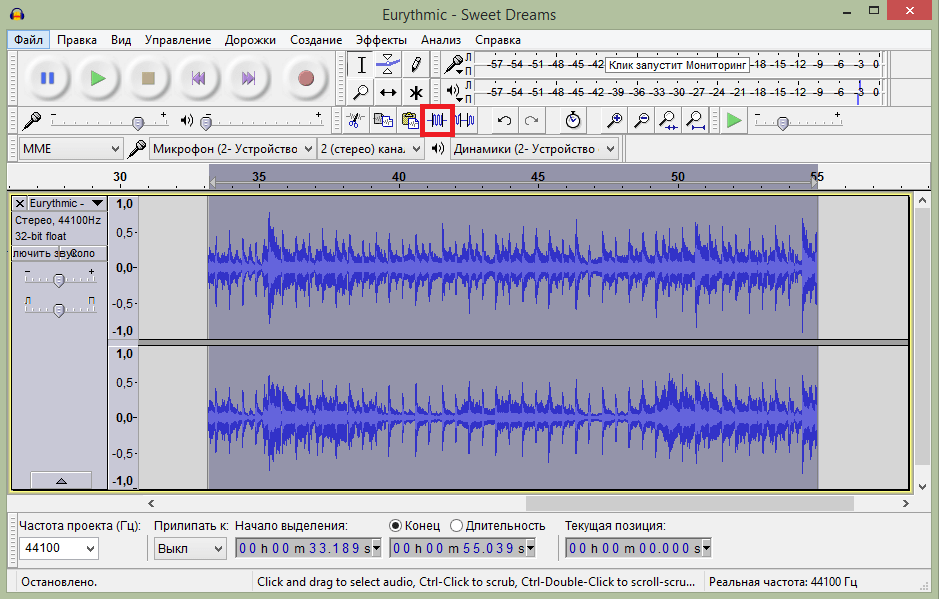
Подробнее о том, как обрезать песню, вырезать из нее фрагмент или вставить новый, а также как склеить несколько песен в одну, читайте в следующей статье.
Наложение голоса на музыку
В Audacity вы легко можете накладывать одну запись на другую. Например, если вы хотите записать дома песню, то вам необходимо отдельно сделать запись голоса и отдельно – музыки. Затем откройте в редакторе оба аудиофайла и прослушайте.
Если результат вас устроил, сохраняйте композицию в любом популярном формате. Это напоминает работу со слоями в . Иначе увеличивайте и уменьшайте громкость, сдвигайте записи по отношению друг к другу, вставляйте пустые фрагменты или же укорачивайте затянувшуюся паузу. В общем, делайте все, чтоб в результате вышла качественная композиция.
Удаление шума
Если вы записали песню, но на фоне слышны шумы, уберите их с помощью редактора. Для этого нужно выделить на записи участок шума без голоса и создать модель шума. Затем уже можно выделить всю аудиозапись и удалить шумы.
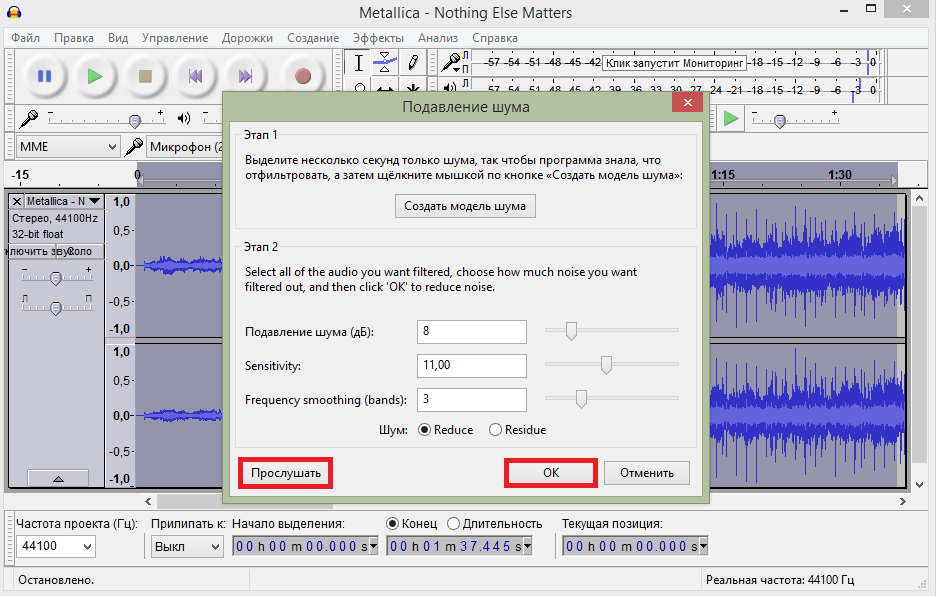
Перед тем как сохранить результат, прослушайте аудиозапись, и если вас что-то не устраивает – подрегулируйте параметры подавления шума. Можете повторить операцию подавления шума несколько раз, но в таком случае не исключено, что пострадает сама композиция. Развернуто смотрите в этом уроке:
Запись звука
Благодаря этому аудиоредактору вам не нужно пользоваться диктофоном: все необходимые звуки вы можете записать прямо здесь. Для этого нужно только подключить микрофон и нажать на кнопку записи.
Надеемся, после прочтения нашей статьи вы смогли разобраться, как пользоваться Аудасити, и получили ответы на все интересующие вопросы.
Программных редакторов для работы с аудиофайлами на рынке софта представлено довольно немало. Но, как правило, толковые функциональные комбайны с русифицированным интерфейсом и адекватной организацией меню, платны, а редкие бесплатные утилиты, предлагающие отдельные какие-то возможности типа разрезки аудиофайлов на части, усиления громкости или наложения эффектов часто являются несовершенными продуктами, с помощью которых программисты-новички делают свои первые шаги в надежде когда-то стать высокооплачиваемыми профессионалами. По большому счёту у пользователей, которые не хотят пользоваться взломанными репаками профессиональных аудиоредакторов типа Sony Sound Forge или Adobe Audition, но были бы не против бесплатно поэкспериментировать с полноценной работой звуковых файлов, особого то и выбора нет. Только программа Audacity.




























